Parfois, les programmes sous Windows recommandent ou nécessitent une version Java spécifique pour se lancer et fonctionner correctement. Le problème devient plus gênant si plusieurs versions différentes de Java sont installées sur votre ordinateur. Alors comment savez-vous quelle version de Java vous utilisez ? Heureusement, tout ce que vous avez à faire est d’exécuter une simple commande dans Terminal. Découvrez ci-dessous.
Vérifiez votre version de Java à l’aide de Terminal
Il existe de nombreuses façons de déterminer quelle version de Java est installée, que vous utilisiez Windows 11 ou Windows 10. Par exemple, vous pouvez entrer le mot-clé « À propos de Java » dans la barre de recherche du menu Démarrer et cliquer dans le résultat renvoyé pour déterminer la version Java. Cette approche est simple, mais présente un inconvénient majeur, à savoir qu’elle n’affiche pas toujours la version exacte de Java que le système essaiera réellement d’utiliser si vous exécutez le fichier JAR.
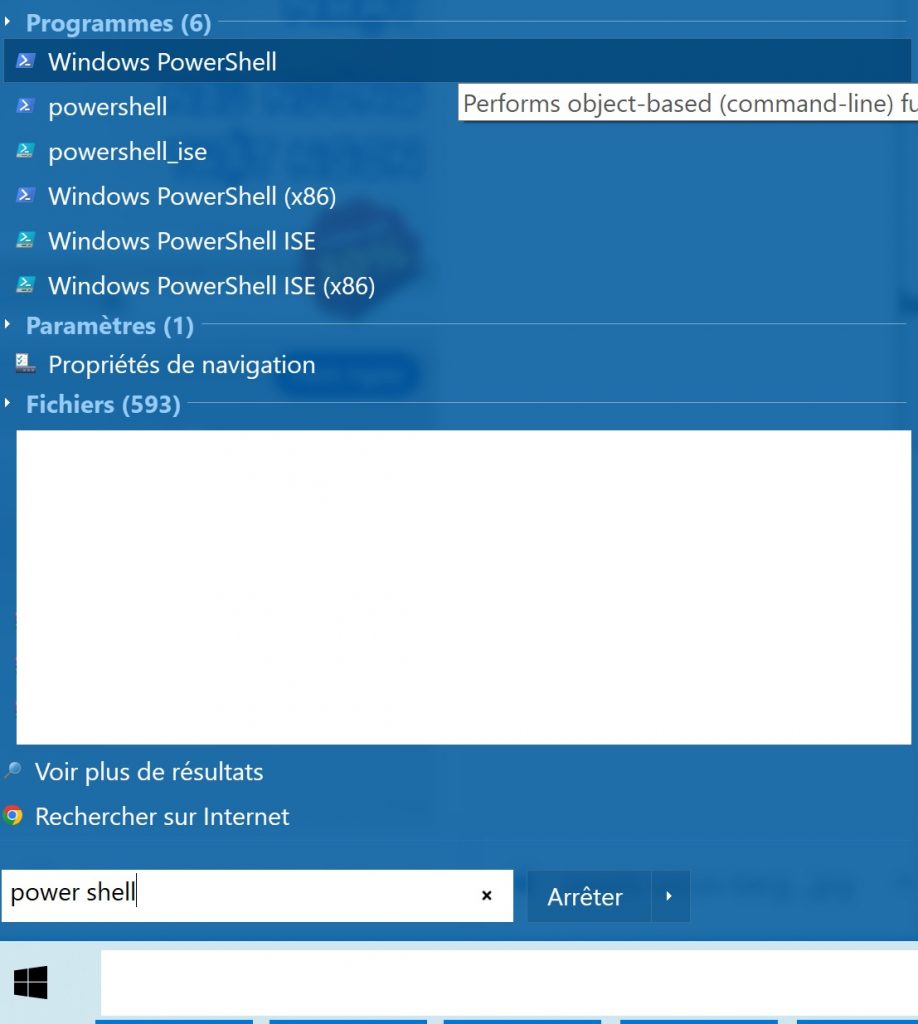
Tapez la commande java -version dans Terminal et appuyez sur Entrée.
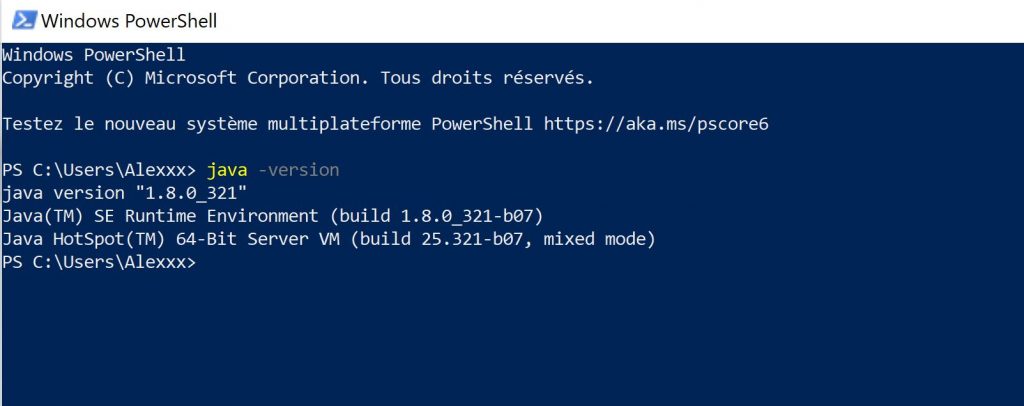
La version de Java utilisée par le système sera affichée dans la fenêtre Terminal, directement sous la commande que vous venez d’entrer. Par exemple, dans la capture d’écran ci-dessus, ce PC a Java version 1.8.0_321 installé et en cours d’exécution.
Si vous devez modifier la version de Java utilisée par votre PC, vous devrez apporter quelques modifications aux variables d’environnement de votre système, en particulier PATH. Vous pouvez le faire avec l’interface utilisateur graphique habituelle de Windows, ou vous pouvez également utiliser CMD (ainsi que PowerShell) pour modifier les variables d’environnement.
Si vous écrivez du code, vous pouvez grandement simplifier le processus de modification en utilisant des environnements de développement intégrés (IDE) – tels qu’Eclipse ou IntelliJ IDEA – qui vous permettent de basculer entre les versions de Java de manière flexible tout en travaillant.
N’oubliez pas que l’installation de plusieurs versions de Java en même temps n’est pas un gros problème et que de nombreuses personnes ont cette habitude. Vous avez juste besoin d’être sûr de la version que vous utilisez réellement lorsque vous en avez besoin.







